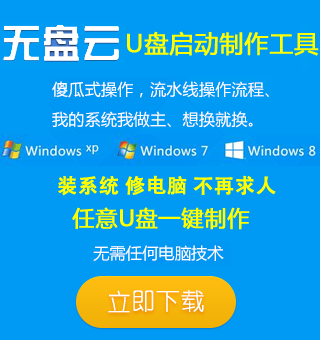-
qq影音怎么剪辑视频片段
- 时间:2022-06-21 来源:无盘云PE工具箱 人气:0
我们经常喜欢将某个喜欢的视频片段截取下来反复观看、分享给其他人或是二次创作,那么使用qq影音怎么剪辑视频片段呢,其实在工具箱中就能操作。
qq影音怎么剪辑视频片段:1、首先打开软件,通过“打开文件”打开原视频。
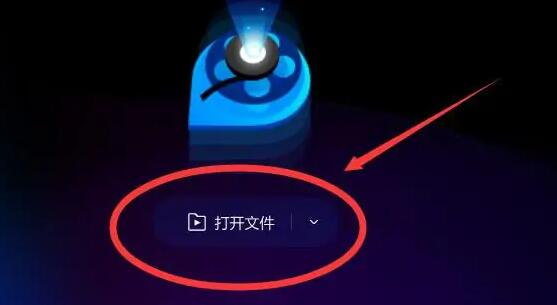
2、打开视频后,打开右下角的“工具箱”

3、然后在工具箱里选择“截取”

4、随后选择截取片段开始位置。
(自定义参数中可以修改视频尺寸、压缩大小等参数)

5、最后选择片段的结束点并点击“完成”就能将它剪辑出来了。

延伸阅读:怎么把视频转换成mp4格式
上一篇:qq影音怎么压缩视频大小 下一篇:2022年618满减什么时候结束
相关文章
-
 我们经常喜欢将某个喜欢的视频片段截取下来反复观看、分享给其他人或是二次创作,那么使用qq影音怎么剪辑视频片段呢,其实在工具箱中就能操作。qq影音怎么剪辑视频片段:1、首先打开软件,通过“打开文件”打开...2022-06-21
我们经常喜欢将某个喜欢的视频片段截取下来反复观看、分享给其他人或是二次创作,那么使用qq影音怎么剪辑视频片段呢,其实在工具箱中就能操作。qq影音怎么剪辑视频片段:1、首先打开软件,通过“打开文件”打开...2022-06-21 -
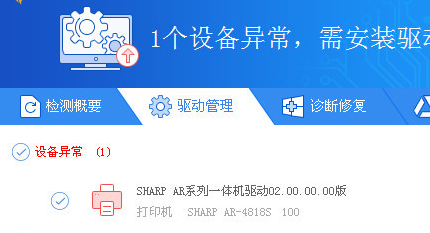 我们经常喜欢将某个喜欢的视频片段截取下来反复观看、分享给其他人或是二次创作,那么使用qq影音怎么剪辑视频片段呢,其实在工具箱中就能操作。qq影音怎么剪辑视频片段:1、首先打开软件,通过“打开文件”打开...2022-06-21
我们经常喜欢将某个喜欢的视频片段截取下来反复观看、分享给其他人或是二次创作,那么使用qq影音怎么剪辑视频片段呢,其实在工具箱中就能操作。qq影音怎么剪辑视频片段:1、首先打开软件,通过“打开文件”打开...2022-06-21 -
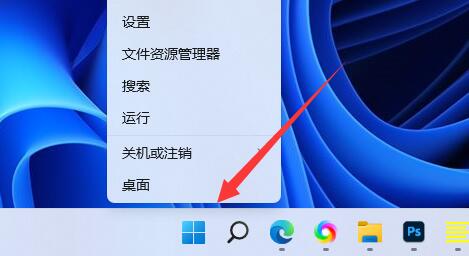 我们经常喜欢将某个喜欢的视频片段截取下来反复观看、分享给其他人或是二次创作,那么使用qq影音怎么剪辑视频片段呢,其实在工具箱中就能操作。qq影音怎么剪辑视频片段:1、首先打开软件,通过“打开文件”打开...2022-06-21
我们经常喜欢将某个喜欢的视频片段截取下来反复观看、分享给其他人或是二次创作,那么使用qq影音怎么剪辑视频片段呢,其实在工具箱中就能操作。qq影音怎么剪辑视频片段:1、首先打开软件,通过“打开文件”打开...2022-06-21 -
 我们经常喜欢将某个喜欢的视频片段截取下来反复观看、分享给其他人或是二次创作,那么使用qq影音怎么剪辑视频片段呢,其实在工具箱中就能操作。qq影音怎么剪辑视频片段:1、首先打开软件,通过“打开文件”打开...2022-06-21
我们经常喜欢将某个喜欢的视频片段截取下来反复观看、分享给其他人或是二次创作,那么使用qq影音怎么剪辑视频片段呢,其实在工具箱中就能操作。qq影音怎么剪辑视频片段:1、首先打开软件,通过“打开文件”打开...2022-06-21 -
 我们经常喜欢将某个喜欢的视频片段截取下来反复观看、分享给其他人或是二次创作,那么使用qq影音怎么剪辑视频片段呢,其实在工具箱中就能操作。qq影音怎么剪辑视频片段:1、首先打开软件,通过“打开文件”打开...2022-06-21
我们经常喜欢将某个喜欢的视频片段截取下来反复观看、分享给其他人或是二次创作,那么使用qq影音怎么剪辑视频片段呢,其实在工具箱中就能操作。qq影音怎么剪辑视频片段:1、首先打开软件,通过“打开文件”打开...2022-06-21